30. ![]() Удалить
событие можно нажав «удалить», в поле ввода укажите номер события и нажмите
«ОК»:
Удалить
событие можно нажав «удалить», в поле ввода укажите номер события и нажмите
«ОК»:
![]()
Появится вся информация о сообщении:

Для удаления нажмите «ОК», или отмените нажав «отмена»
Если номер не буден введен появится сообщение:

31. Редактирование события при нажатии кнопки «изменить событие», появляется поле для ввода номера события:
![]()
После нажатия кнопки «ОК»

Для сохранения изменений нажмите «ОК» , или отмените нажав «отмена»
32. Чтобы просмотреть все события определенного числа нажмите кнопку «на дату», появится календарь где можно выбрать нужную дату:

Нажмите на нужную дату и в таблице появятся в событие запланированные в этот день:

33. В органайзере есть напоминания связанные с днем когда запланировано событие, при открытии окна органайзера выводится сообщение, в котором содержится событие, время и дата:
![]()

34. Справка к приложению находится на главной форме:
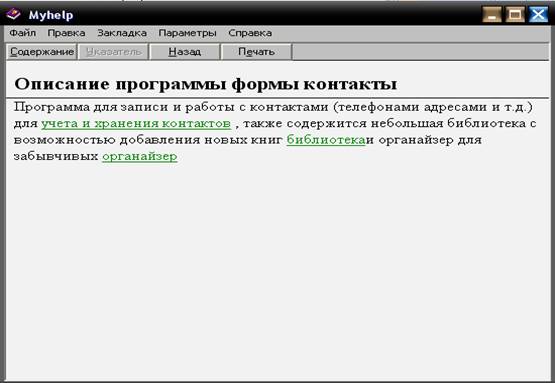
![]() ЗАКЛЮЧЕНИЕ
ЗАКЛЮЧЕНИЕ
В проделанной работе по разработке «Автоматизированной записной книжки» были осуществлены все требования предметной области. А именно, система позволяет добавлять, удалять и редактировать данные с которыми работает. Справочная система программы разработана в соответствии со всеми предъявленными к ней требованиями. Разработанное приложение «Автоматизированная записная книжка»было протестировано на логические ошибки.
Получены результаты соответствующие поставленной цели курсового проекта.
![]() ЛИТЕРАТУРА
ЛИТЕРАТУРА
1. Акулов Н.В DelphiWorld6 – справка 2005-2006
2. Владимир Гофман Delphi быстрый старт.
3. www.delphidevelop.ru
4. www.delphi.int.ru
5. Советы.hlp
![]() ПРИЛОЖЕНИЕ
А. ИСПОЛНЯЕМЫЙ КОД ПРОГРАММНЫХ МОДУЛЕЙ СИСТЕМЫ
ПРИЛОЖЕНИЕ
А. ИСПОЛНЯЕМЫЙ КОД ПРОГРАММНЫХ МОДУЛЕЙ СИСТЕМЫ
1. Unit1; название формы DataModule1;
interface
uses
SysUtils, Classes, DB, ADODB;
type
TDataModule1 = class(TDataModule)
ADOConnection1: TADOConnection;
DataSource1: TDataSource;
ADOQuery1: TADOQuery;
DataSource2: TDataSource;
ADOQuery2: TADOQuery;
DataSource3: TDataSource;
ADOQuery3: TADOQuery;
DataSource4: TDataSource;
ADOQuery4: TADOQuery;
DataSource5: TDataSource;
ADOQuery5: TADOQuery;
private
{ Private declarations }
public
{ Public declarations }
end;
var
DataModule1: TDataModule1;
implementation
{$R *.dfm}
end.
2. Unit2; название формы Form2;
interface
uses
Windows, Messages, SysUtils, Variants, Classes, Graphics, Controls, Forms,
Dialogs, StdCtrls, Buttons, ExtCtrls;
type
TForm2 = class(TForm)
Label1: TLabel;
BitBtn1: TBitBtn;
BitBtn2: TBitBtn;
BitBtn3: TBitBtn;
BitBtn4: TBitBtn;
BitBtn5: TBitBtn;
BitBtn6: TBitBtn;
BitBtn7: TBitBtn;
Label2: TLabel;
Label3: TLabel;
Label4: TLabel;
procedure BitBtn1Click(Sender: TObject);
procedure BitBtn2Click(Sender: TObject);
procedure BitBtn3Click(Sender: TObject);
procedure BitBtn5Click(Sender: TObject);
procedure BitBtn6Click(Sender: TObject);
procedure BitBtn7Click(Sender: TObject);
procedure paint(Sender: TObject);
procedure FormCreate(Sender: TObject);
procedure FormActivate(Sender: TObject);
procedure GradientRect(FromRGB, ToRGB: TColor; Canvas: TCanvas);
procedure BitBtn4Click(Sender: TObject);
private
{ Private declarations }
public
{ Public declarations }
end;
var
Form2: TForm2;
implementation
uses unit1, unit3, unit4,unit5, unit6;
{$R *.dfm}
procedure TForm2.BitBtn1Click(Sender: TObject);
begin
BitBtn5.Visible:=true;
BitBtn6.Visible:=false;
BitBtn7.Visible:=false;
Label1.Visible:=true;
Label2.Visible:=false;
Label3.Visible:=false;
Label4.Visible:=true;
BitBtn1.Perform( BM_SETSTATE, 1, 0 );
BitBtn1.Perform( BM_SETSTATE, 0, 0 );
{BitBtnPressed:= Button1.Perform( BM_GETSTATE, 0, 0 ) = 1;}
end;
procedure TForm2.BitBtn2Click(Sender: TObject);
begin
BitBtn5.Visible:=false;
BitBtn6.Visible:=true;
BitBtn7.Visible:=false;
Label1.Visible:=false;
![]() Label2.Visible:=true;
Label2.Visible:=true;
Уважаемый посетитель!
Чтобы распечатать файл, скачайте его (в формате Word).
Ссылка на скачивание - внизу страницы.